LZ-Says:总是要各种颠沛流离,才能换得片刻安宁。努力让自己变得更好,加油~

前言
前几天,完成了微信小程序的首章,学习起来,还是多多少少有点坑,不舒服。
今天我们继续开启微信小程序 Study 之路~
脑图预览

本章目标
跟我走完本章,你会 get 如下技能:
- 获取用户信息;
- Swiper 组件使用;
- 模版定义以及使用;
- 如何加载显示一个列表以及如何处理列表点击;
- 简单了解全局配置以及单独配置.
上文说过,本次将分批发布,第一批文章,主要就是微信小程序简单了解,顺便练习几个页面效果,而第二批,则主要记录 LZ 从零开始,开发一个 wanAndroid 小程序。
启程,嗷呜~
微信小程序微信官网一直在优化、更新中,小伙伴可以查看官网获取第一手资料,以官方为主~
随后,我们一起来看一下今天我们要实现的效果演示图:

一、获取用户信息
官方地址:
https://developers.weixin.qq.com/miniprogram/dev/api/wx.getUserInfo.html
https://developers.weixin.qq.com/miniprogram/dev/component/button.html
首先,我们先来简单搭建一个页面效果:

简单说一下:
启动时,默认显示“点击获取用户信息”,点击按钮后,弹出授权框,点击允许显示当前已授权用户的头像以及昵称。
<!--index.wxml-->
<view class="container">
<image src='图片地址'></image>
<text>名称</text>
<button>点击获取用户信息</button>
</view>
随后我们查看官方,看下如果想要获取用户信息,我们应该如何操作?

这里顺带提个好玩的事儿,地址如下,有兴趣的小伙伴可以看下:
https://developers.weixin.qq.com/community/develop/doc/0000a26e1aca6012e896a517556c01
放个趣图:

getUserInfo 这个接口,微信改过一次版,曾经可以通过此提示用户进行授权,而如今,却只能通过 Button 点击事件获取用户信息。
好啦,具体细节大家自行查看官网,这里附上获取用户信息步骤如下:
- Step 1: Button 设置 open-type,并且监听用户点击请求授权框按钮 bindgetuserinfo;
- Step 2: 通过 wx.getSetting 判断用户是否授权;
- Step 3: 通过 wx.getUserInfo 获取用户信息,并绑定 userInfo;
- Step 4: 通过 bindgetuserinfo 回调监听用户是否允许授权;
- Step 5: 根据授权状态动态显示授权按钮或者用户信息。
以上五步便是 LZ 操作过程,下面附上实际代码:
首先来看我们的页面:
<!--index.wxml-->
<view class="container">
<image src='{{ userInfo.avatarUrl }}'></image>
<text>{{ userInfo.nickName }}</text>
<button bindgetuserinfo='handleGetUserInfo' bindtap='getUserInfo' open-type='getUserInfo' style='display:{{ isShow ? "block" : "none" }}'>点击获取用户信息</button>
</view>
以下附上关键点以及描述:
- open-type : 微信开放能力,例如我们现在的获取用户信息;
- open-type=‘getUserInfo’ : 获取用户信息,可以从 bindgetuserinfo 回调中获取到用户信息;
- bindgetuserinfo: 获取用户是否允许授权。
- userInfo: 是我们在 js 中定义用于接收获取到的用户信息,页面中展示语法 {{ userInfo.属性即可 }}
随后,我们查看 js 代码:
//index.js
//获取应用实例
const app = getApp()
Page({
data: {
userInfo: {},
isShow: true
},
handleGetUserInfo: function(data) {
// 判断用户是否点击允许
if (data.detail.rawData) {
// 判断用户是否点击允许
this.getWxUserInfo();
} else {
console.log("用户点击拒绝,MMP")
}
},
getUserInfo: function() {
this.getWxUserInfo();
},
/**
* 获取用户信息
*/
getWxUserInfo() {
// 判断用户是否授权
wx.getSetting({
success: (data) => {
console.log(data);
if (data.authSetting['scope.userInfo']) {
// 用户已授权
this.setData({
isShow: false
})
} else {
// 用户未授权
this.setData({
isShow: true
})
}
}
})
// 获取用户登录信息
wx.getUserInfo({
success: (data) => { // 此处注意 回调中的 this 和 当前页面 this 不一样 解决方案,1:使用 ES 6 语法,也就是现在写法 : => 2:定义 that(let that = this 然后 that.data)
console.log("获取用户信息成功")
// 拿到用户登录信息,更新 userInfo
this.setData({
// 如何确定数据被更新?调试器中 AppData
userInfo: data.userInfo
})
},
fail: () => {
console.log("fail ==> 获取用户信息失败")
}
})
},
…
})
而最后则是简单的样式文件,也一并附上:
.content{
display: flex;
flex-direction: column;
}
这里面重点则是关于授权,如何请求授权、如何检测授权,其他的,则主要看各位实际需求了。
然后看一下微信官方为我们提供的演示代码:
onLoad: function() {
console.log("---> Run index onLoad")
if (app.globalData.userInfo) {
this.setData({
userInfo: app.globalData.userInfo,
hasUserInfo: true
})
} else if (this.data.canIUse) {
// 由于 getUserInfo 是网络请求,可能会在 Page.onLoad 之后才返回
// 所以此处加入 callback 以防止这种情况
app.userInfoReadyCallback = res => {
this.setData({
userInfo: res.userInfo,
hasUserInfo: true
})
}
} else {
// 在没有 open-type=getUserInfo 版本的兼容处理
wx.getUserInfo({
success: res => { // ES 6 解决 this 不同
// 全局赋值
app.globalData.userInfo = res.userInfo
this.setData({
userInfo: res.userInfo,
hasUserInfo: true
})
}
})
}
},
二、Swiper(滑块视图容器/轮播图) 组件使用
官方地址:
https://developers.weixin.qq.com/miniprogram/dev/component/swiper.html
这里需要注明一点:
Swiper 其中只可放置 swiper-item 组件。
我们首先来看一下实现效果:

简单总结下当前需求:
- 图片自动轮播并有指示器;
- 点击图片可以知道当前点击索引位置。
下面附上实际代码:
<swiper catchtap='swiperClick' autoplay indicator-dots indicator-color='white' indicator-active-color='black'>
<swiper-item>
<image data-index='0' src='http://p1.pstatp.com/large/pgc-image/15225120577560c70c6c433'></image>
</swiper-item>
<swiper-item>
<image data-index='1' src='https://p1.ssl.cdn.btime.com/t0145750c00212591a0.jpg?size=640x360'></image>
</swiper-item>
<swiper-item>
<image data-index='2' src='http://5b0988e595225.cdn.sohucs.com/images/20180528/03d57625517546b38eb27ed3adfe0155.jpeg'></image>
</swiper-item>
</swiper>
对应的 js 文件代码如下:
swiperClick: function (event) {
let index = event.target.dataset.index;
console.log("当前点击 index :" + index);
},
注意在实现获取当前点击索引,是直接给 image 设置了 data-= ,这里当然可以根据实际项目需求变更 item。
三、模版使用
官方地址:https://developers.weixin.qq.com/miniprogram/dev/framework/view/wxml/template.html
模版,可以理解为我们 Android 中 Adapter 所需要的 item,当然,模版也可以理解为曾经我们在 Android 中 include 等。
那么,下面我们一起来实现微信小程序的模版。
Step 1: 在 Pages 下创建 template 目录
为了省事儿,你可以直接创建 page,但是需要将目录地址在 app.json 中移除。因为我们只是一个模版啊,而一个模版,肯定会包含基本的页面(wxml)、基本样式(wxss)以及可能会有 js 和基本配置(json)。
先来看一个最终完成的演示效果:

使用很 Easy,记住如下俩个要点:
- 使用 name 属性,作为模板的名字。然后在 <template/ > 内定义代码片段;
- 使用 is 属性,声明需要的使用的模板,然后将模板所需要的 data 传入。
好记性不如烂笔头,下面我们一起来实践一波:
首先定义我们的模版内容,如上图,只是一个带有圆角背景框,这里附上关键代码:
<template name='listTmp'> <!-- 此处一定要指定 name 属性 -->
<view class='itemList'>
...
</view>
</template>
首先我们要明白,模版也是有脾气有性格有样式的,要使用,也需要将其样式文件引入对应的样式文件中:
/* 倒入模版样式文件 */
@import '/pages/template/list-template.wxss';
调用如下:
<!-- 引入对应的模版文件 -->
<import src="/pages/template/list-template.wxml" />
<!-- 使用模版 通过 is = “模版名称” -->
<template is="listTmp"></template>
So,一个很 Easy 的模版创建以及使用完成咯~
下面一起玩个稍稍牛逼点的吧~
四、列表展示
试想,在咨询类型的 App 中,总是会有很多条 item,那么这些 item 我们当然不可能一条条写,我们通过告诉编辑器一个规范,然后让其帮我们实现绘制渲染。
我们首先查看一下要实现的列表的一个效果:

首先,我们先来简单模拟一段网络返回的数据,以便于我们下面的演示:
let list_data = [
{
image: 'http://p1.pstatp.com/large/pgc-image/15225120577560c70c6c433',
content: '啦啦啦-0'
},
{
image: 'http://p1.pstatp.com/large/pgc-image/15225120577560c70c6c433',
content: '啦啦啦-1'
},
{
image: 'http://p1.pstatp.com/large/pgc-image/15225120577560c70c6c433',
content: '啦啦啦-2'
}
];
module.exports = {list_data};
还记得我们在模版中说过的第二点要求么?我们来个回放:
- 使用 is 属性,声明需要的使用的模板,然后将模板所需要的 data 传入。
So,我们开始搞我们的模版:
<template name='listTmp'>
<view class='itemList'>
<image src='{{ image }}'></image>
<text>{{ content }}</text>
</view>
</template>
而下面,则是我们页面的一个遍历,这里主要用到了:
- 列表渲染 wx:for:https://developers.weixin.qq.com/miniprogram/dev/framework/view/wxml/list.html
- 非冒泡事件 catchtap
很 easy,直接附上代码:
<!-- 引入对应的模版文件 -->
<import src="/pages/template/list-template.wxml" />
<!-- 注意:wx:key 提高列表渲染时的效率 -->
<view catchtap='itemListClick' data-index='{{ index }}' wx:for='{{ infoList }}' wx:key='{{ index }}'>
<template is='listTmp' data='{{ ...item }}'/>
</view>
随后,来到我们重要的 js 逻辑层。
// pages/list/list.js
let listArr = require('../../datas/list-data.js');
Page({
/**
* 页面的初始数据
*/
data: {
infoList: []
},
swiperClick: function(event) {
let index = event.target.dataset.index;
console.log("当前点击 index :" + index);
},
/**
* item 点击事件
*/
itemListClick: function(event) {
let index = event.currentTarget.dataset.index;
wx.navigateTo({
url: '/pages/detail/details?index=' + index,
})
},
/**
* 生命周期函数--监听页面加载
*/
onLoad: function(options) {
this.setData({
infoList: listArr.list_data
})
},
/**
* 生命周期函数--监听页面初次渲染完成
*/
onReady: function() {
},
/**
* 生命周期函数--监听页面显示
*/
onShow: function() {
},
/**
* 生命周期函数--监听页面隐藏
*/
onHide: function() {
},
/**
* 生命周期函数--监听页面卸载
*/
onUnload: function() {
},
/**
* 页面相关事件处理函数--监听用户下拉动作
*/
onPullDownRefresh: function() {
},
/**
* 页面上拉触底事件的处理函数
*/
onReachBottom: function() {
},
/**
* 用户点击右上角分享
*/
onShareAppMessage: function() {
}
})
Command + S 运行一波~
五、全局配置以及单独配置
关于这个,也是 LZ 突然发现的,感觉挺好玩、挺有用,简单说下:
在我们平时开发原生 App 时,一般来讲都会有一个统一的上方顶部 Title 统一背景色,当然在个别的页面中会有其独特的颜色区分,那么针对以上情况我们又如何实现呢?
- 设置全局状态栏背景色:
app.json:
{
"pages": [
...
],
"window": {
"navigationBarBackgroundColor": "#eee",
...
}
}
演示效果如下:

- 局部某个页需要单独显示对应颜色(直接在对应的 json 文件下拷贝即可)

演示效果如下:

哦可,点滴积累,希望我们变得越来越好~
个人公众号
不定期发布博文,最近有点忙,感谢老铁理解,欢迎关注~
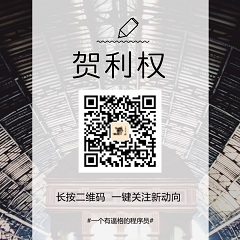























 1249
1249

 被折叠的 条评论
为什么被折叠?
被折叠的 条评论
为什么被折叠?










